아이폰 벨소리 바꾸기 만들기 개러지
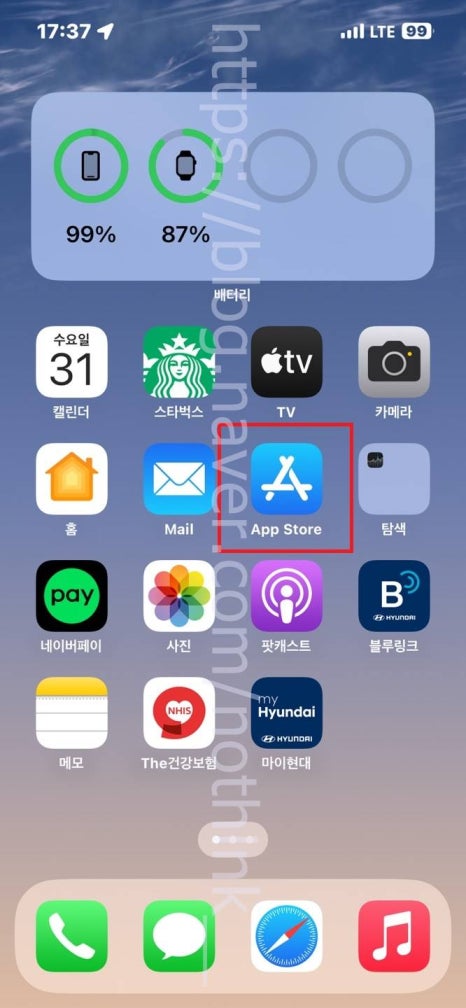
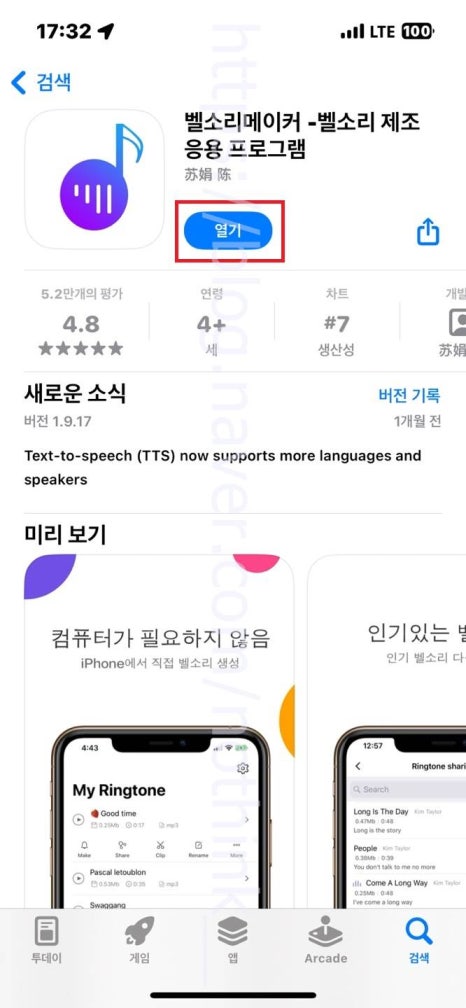
안녕하세요 보일러가고장나서울지입니다. 이번 포스팅에서는 아이폰 벨소리 바꾸기 만들기 개러지에 대하여 간단하게 작성을 해보도록 하겠습니다. 아이폰 벨소리 바꾸기 만들기를 진행하기 위해서는 우선 앱 스토어로 들어가 벨소리 메이커를 설치해 들어가 줍니다.
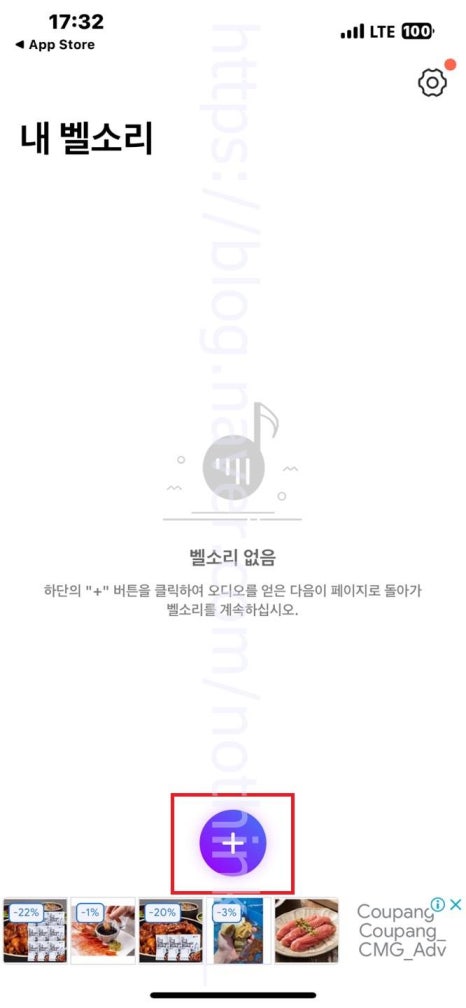
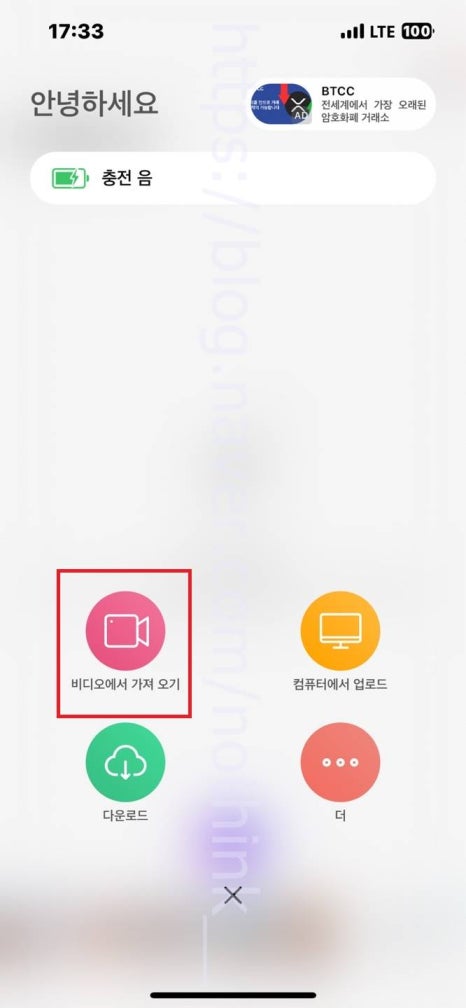
벨소리 메이커 하면으로 넘어왔다면 하단 + 추가 버튼을 눌러줍니다. 그리고 목록이 올라오면 비디오에서 가져오기 버튼을 눌러줍니다.
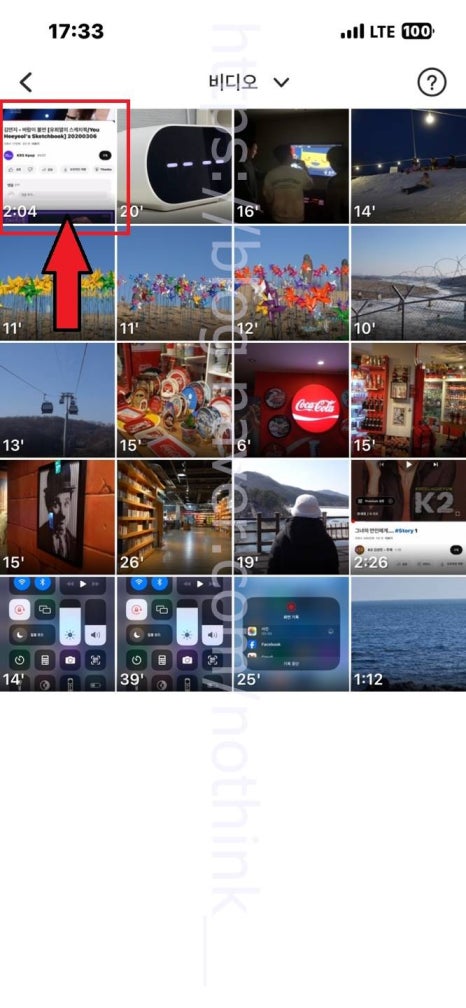

비디오 화면에서는 벨소리로 사용할 음원 영상 파일을 선택합니다. 음원 영상 파일은 별로 다운로드 또는 녹화 기능을 이용해 생성하면 됩니다. 녹화 기능 사용은 아래 글을 참고하면 도움이 될 것 같습니다. 벨소리 메이커 내 벨소리 목록에 음원 영상 파일 항목으 추가됐다면 한번 터치합니다.
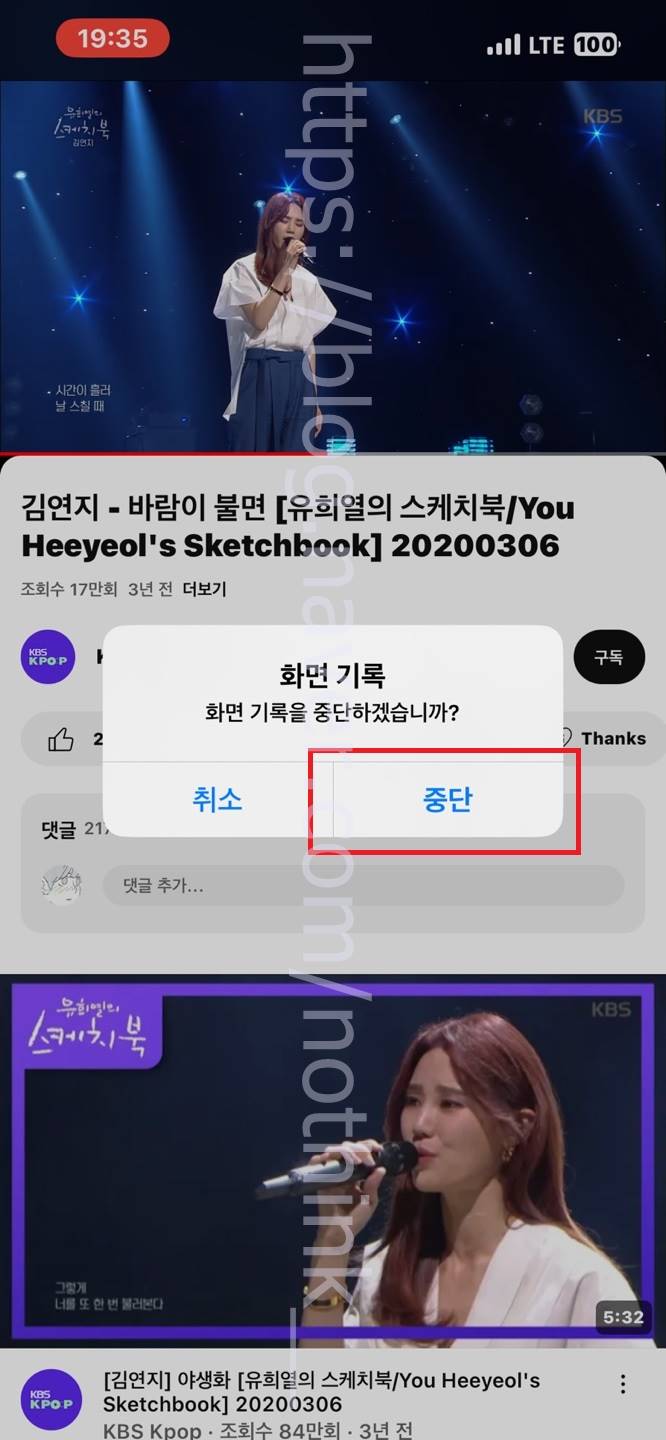
안녕하세요 보일러가고장나서울지입니다. 이번 포스팅에서는 아이폰 화면녹화 아이폰 영상 저장에 대하여 ...
blog.korea-iphone.com
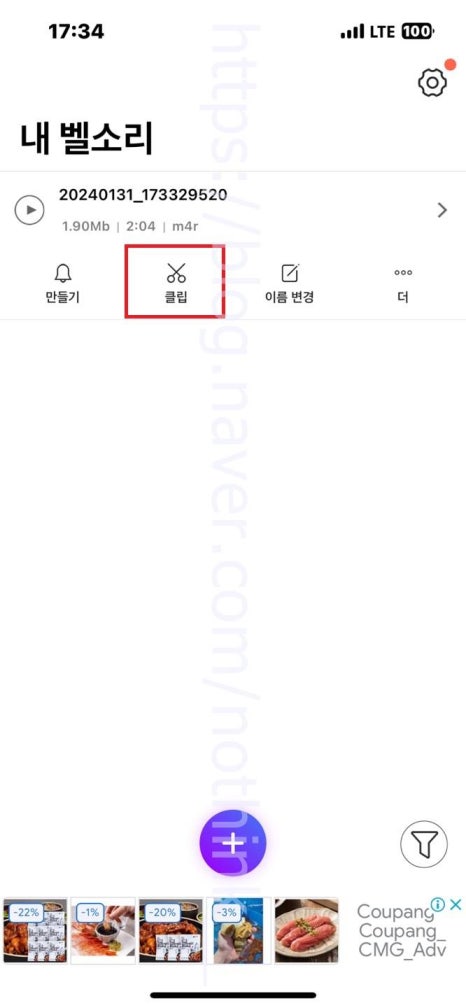
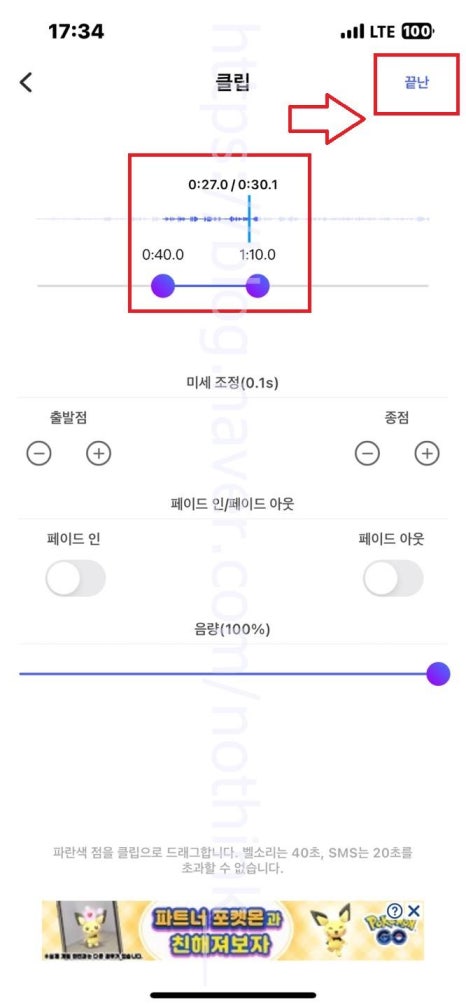
아래쪽으로 목록이 뜨면 클립 버튼을 눌러 들어갑니다. 그리고 벨소리로 사용할 구간을 지정하고 우측 상단 완료 버튼을 눌러줍니다. 벨소리 최대 길이는 30초입니다.
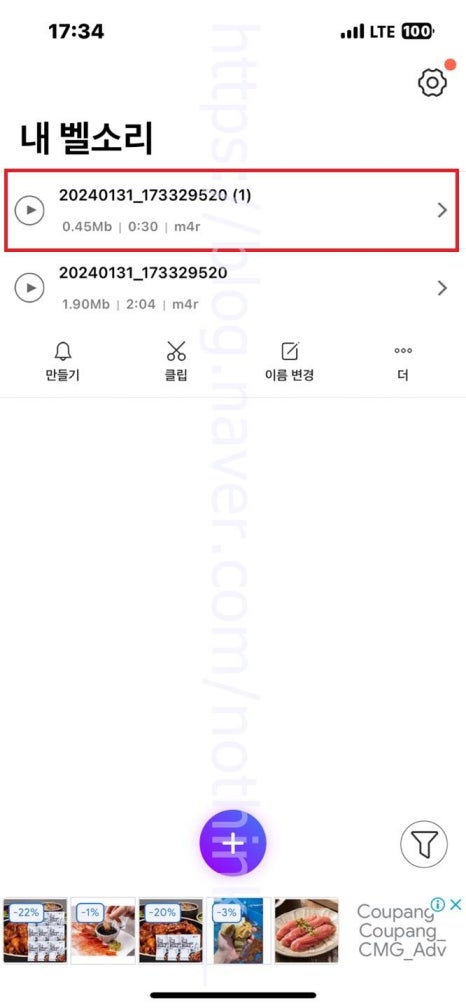
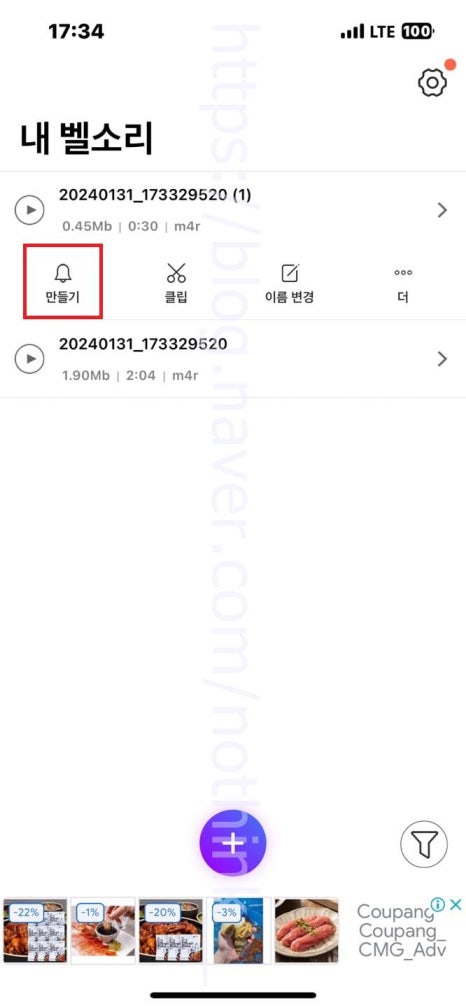
편집한 벨소리 파일이 생성됐다면 한번 터치하고 그대로 만들기 버튼을 눌러줍니다.
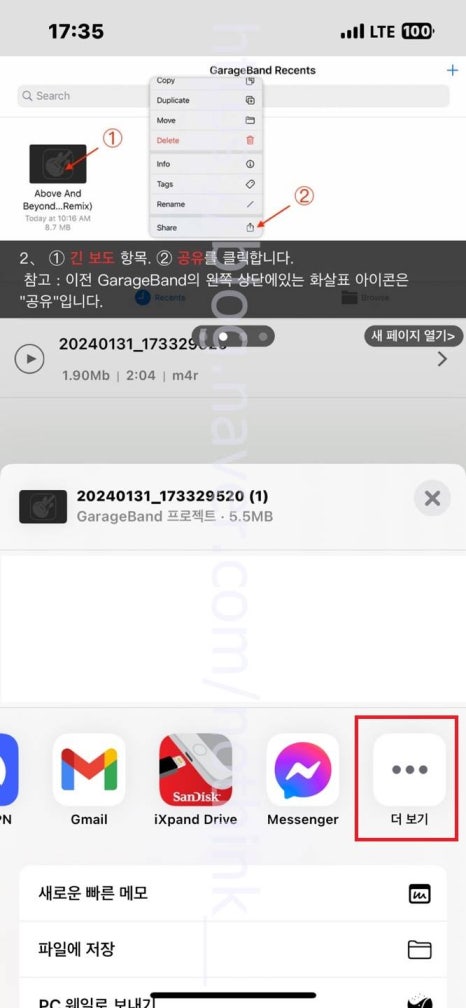
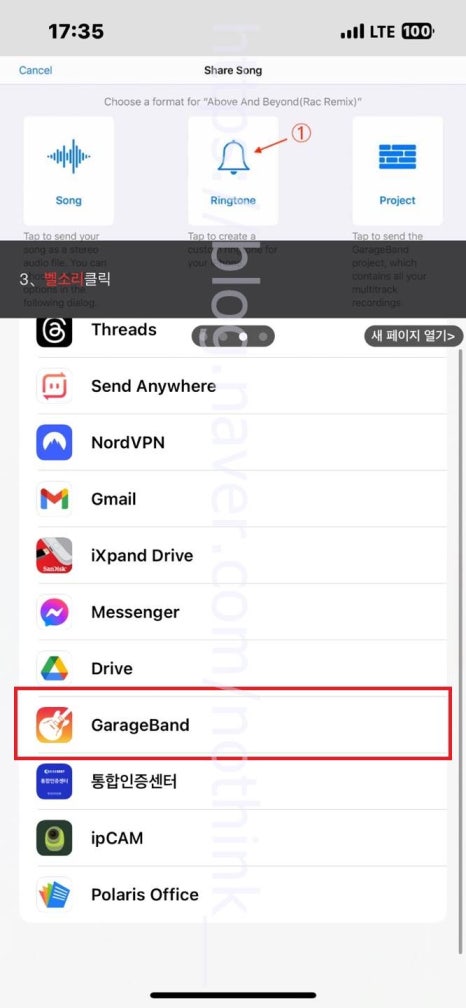
만들기 버튼을 누르면 공유 화면으로 넘어오며 앱 목록에서 더보기 항목을 누르고 들어가 개러지 밴드 앱 항목을 찾아 선택해 들어갑니다.
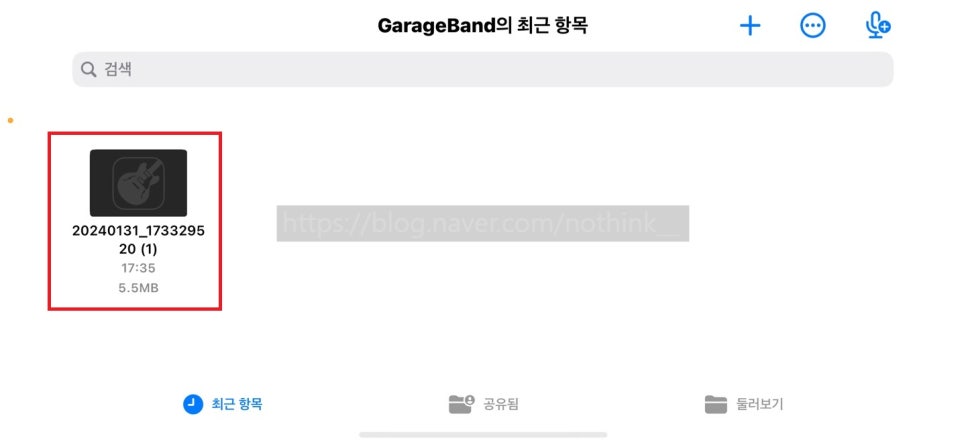
개러지 밴드 화면으로 넘어오면 여기서 추가된 벨소리 파일 항목을 꾹 눌러줍니다.
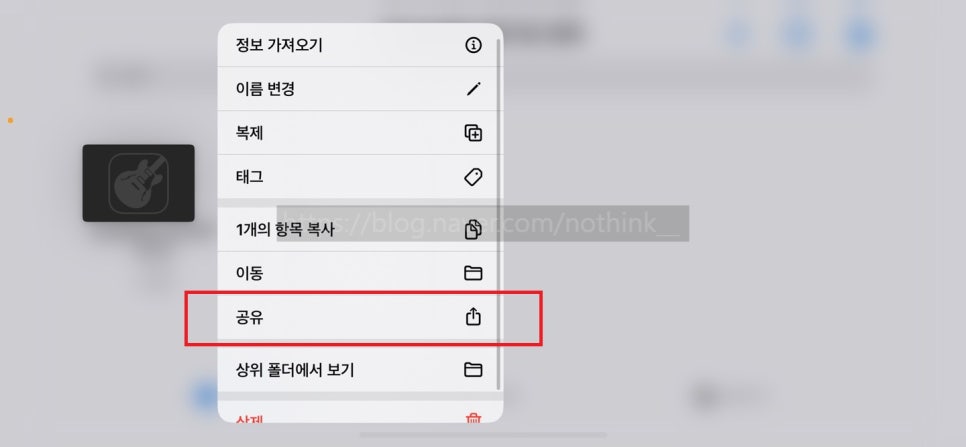
목록이 펼쳐지면 공유 버튼을 눌러줍니다.
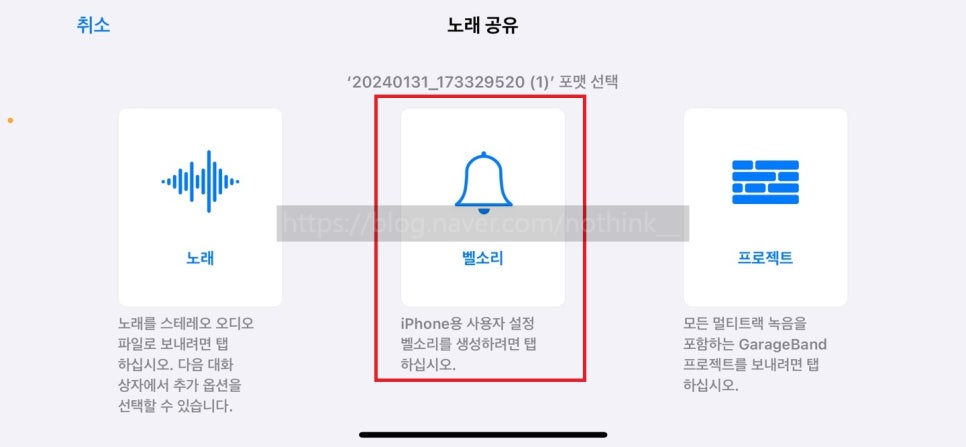
노래 공유 화면으로 넘어오면 벨소리 항목을 선택합니다.
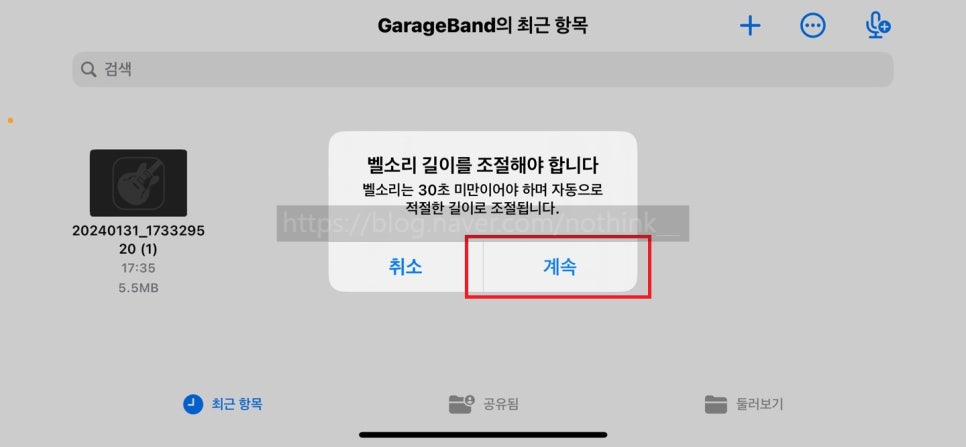
벨소리 길이 조절 팝업차이 뜨면 계속 버튼을 누릅니다.
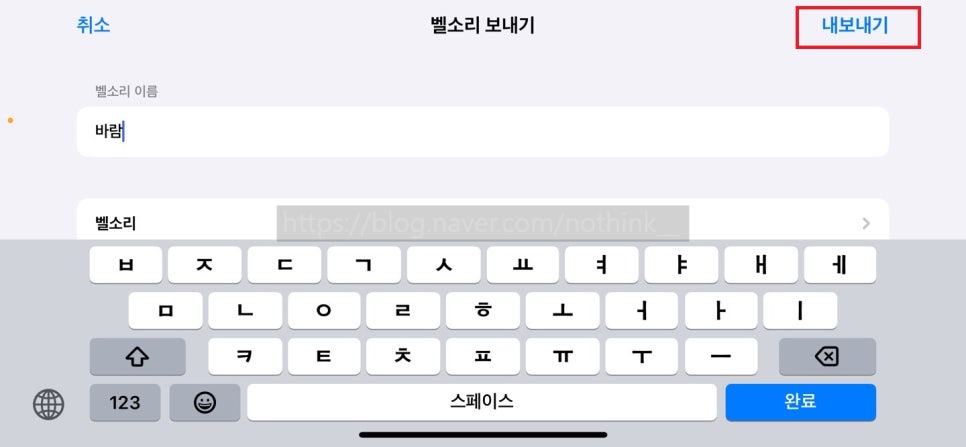
벨소리 이름을 입력하고 내보내기 버튼을 누릅니다.
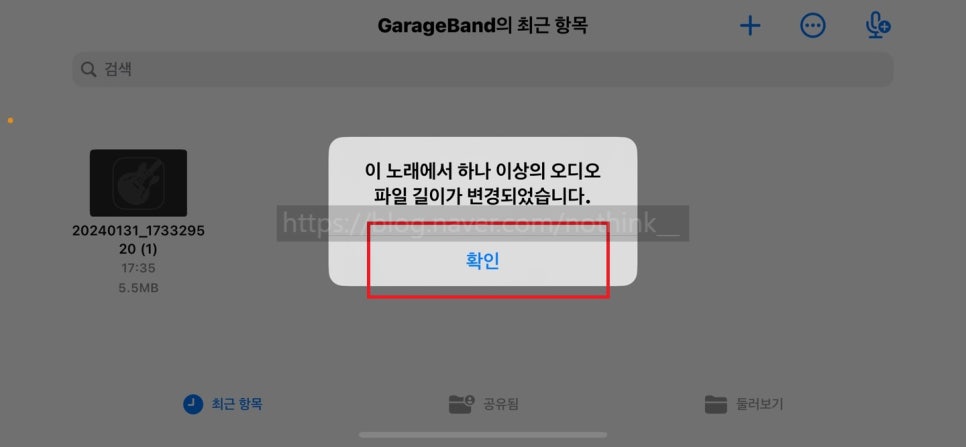
해당 팝업창이 뜨면 확인 버튼을 눌러줍니다.
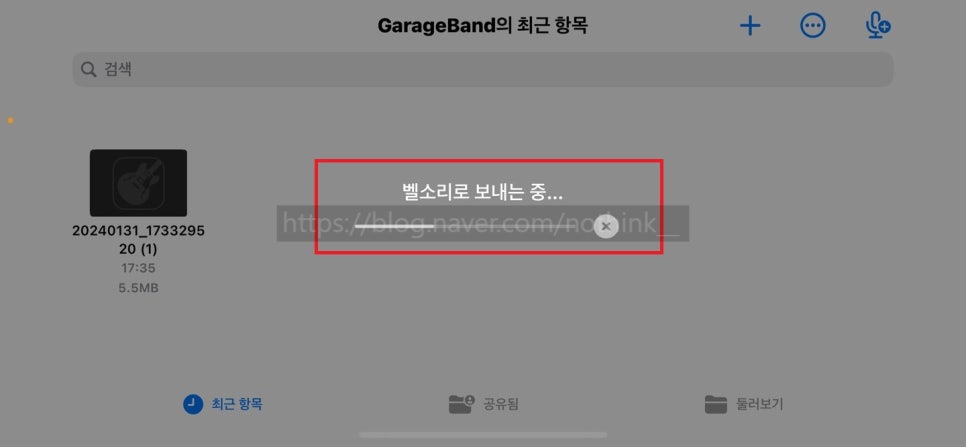
벨소리로 보내는 중... 잠시 기다립니다.
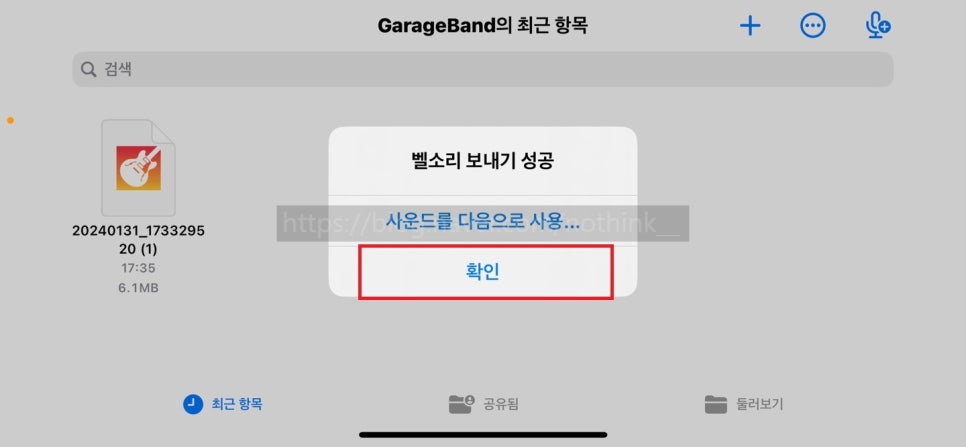
벨소리 보내기 성공 팝업창이 뜨면 확인 버튼을 눌러 벨소리 만들기 작업을 마무리합니다.
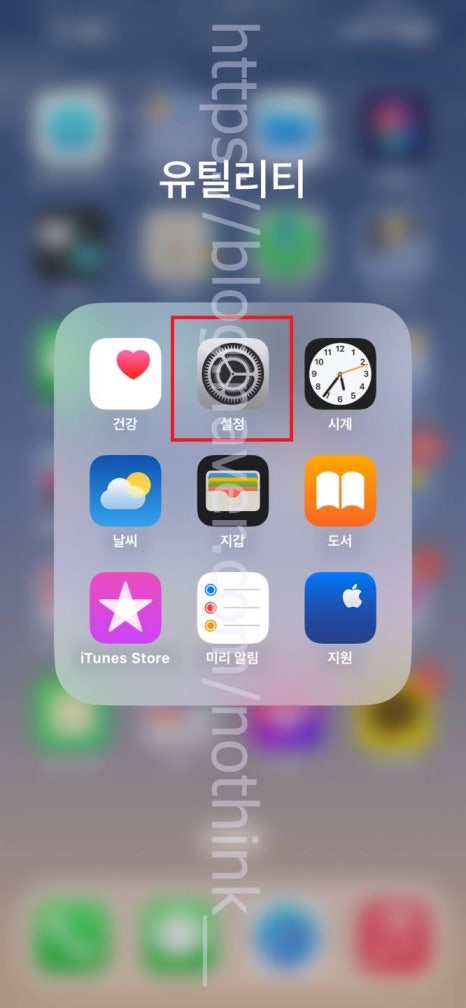
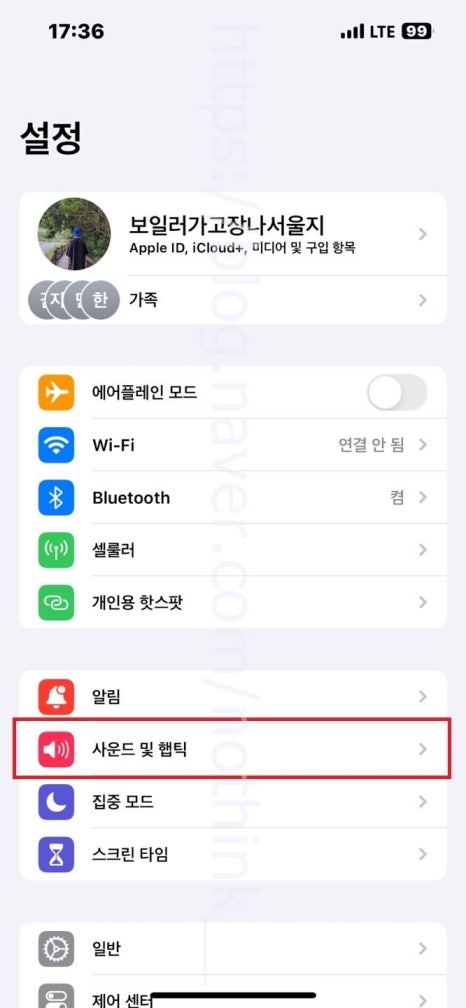
이제 벨소리를 바꾸기 위해서는 아이폰 홈 화면에 위치한 설정 앱으로 들어갑니다. 그리고 사운드 및 햅틱 항목을 눌러 들어갑니다.
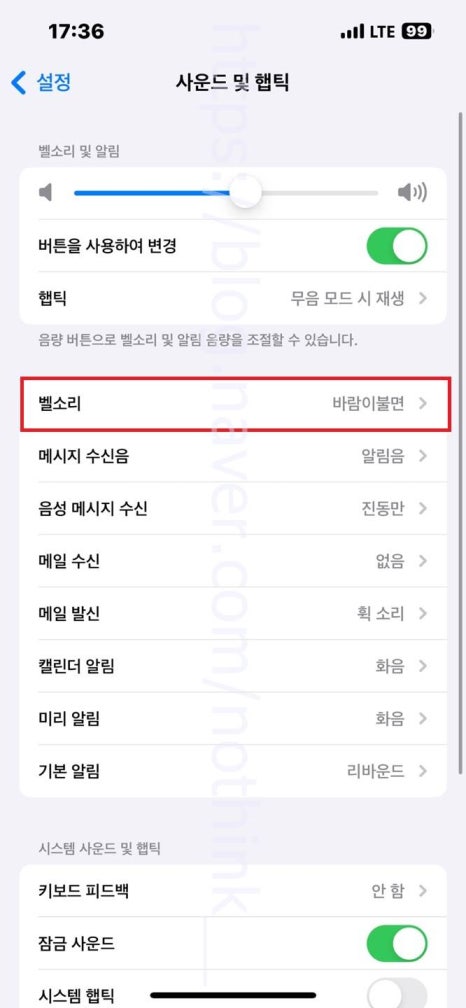
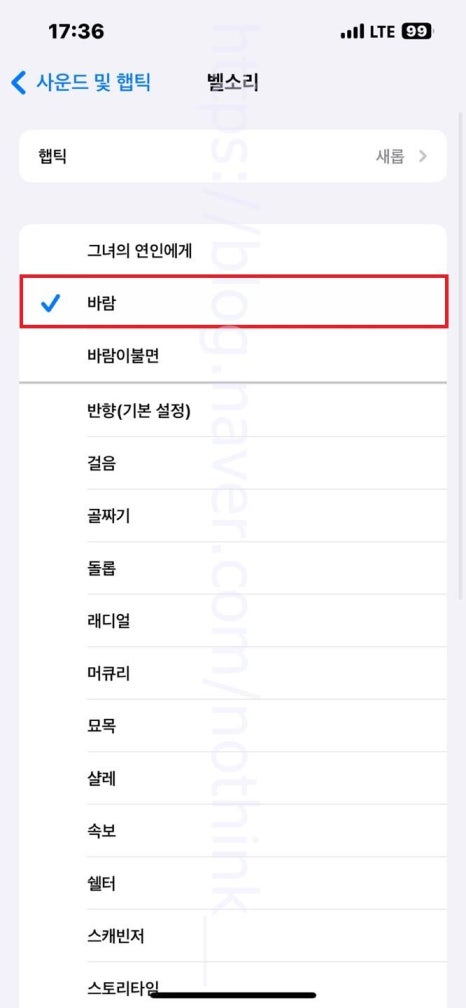
사운드 및 햅틱 화면으로 넘어왔다면 벨소리 항목을 눌러 들어가 만든 벨소리를 선택해 사용하면 되겠습니다. 그럼 여기까지 포스팅을 마치며 아이폰 벨소리 바꾸기 만들기 개러지에 대하여 간단하게 알아보는 시간이었습니다.